Numeroase fișiere online sunt adesea însoțite de un filigran, care funcționează ca o metodă de stabilire a proprietății sau originii. Mulți utilizatori întreabă despre rațiunea încorporării unui filigran în fișierele lor înainte de a le partaja online. Citirea articolelor este vitală pentru a-și spori înțelegerea și pentru a-și lărgi baza de cunoștințe. Această postare este încântată să vă ofere informațiile pe care le căutați. Acum, să ne adâncim în specificul unui logo-ul filigranului.
Partea 1. Ce este un filigran pe un videoclip/fotografie
Un filigran este o reprezentare vizuală, cum ar fi un simbol, un nume sau un design, care este dovada dreptului de proprietate pentru o imagine, un document sau un articol comparabil. Filigranele sunt adesea prezentate în două formate: fie ca un model cu teracotă, așa cum este ilustrat mai sus, fie poziționat în colțul din dreapta jos al unei imagini sau al unui videoclip.
Filigranele sunt recunoscute pe scară largă ca un mijloc valoros de protejare a integrității fotografiilor sau videoclipurilor înainte de difuzarea lor online. Pentru a spori securitatea muncii noastre și pentru a asigura riscul accesului nesolicitat sau al furtului, trebuie să implementați un nivel suplimentar de protecție. Deși semnificația adăugării unui filigran la un videoclip sau la o imagine poate să nu fie o considerație principală pentru populația generală, aceasta are o importanță deosebită pentru profesioniști. Un alt avantaj este includerea identificării digitale, care dovedește că articolul în cauză este opera ta originală sau că ești proprietarul de drept.
Când vindeți fotografii și filme online, filigranele pot împiedica persoanele să vă dubleze conținutul cu un clic de mouse. Acest lucru se datorează faptului că filigranele împiedică realizarea copiilor. Locația în care plasați un filigran este, de asemenea, foarte semnificativă. Această decizie reduce probabilitatea ca cineva să șteargă rapid filigranul și să vă folosească în continuare imaginea.
Partea 2. Cum să vă marcați videoclipurile/fotografiile cu un filigran
Încorporarea unui filigran într-un videoclip se realizează de obicei în timpul etapei de editare video. Cu toate acestea, merită remarcat faptul că doar un număr limitat de software de editare video poate aplica în mod eficient filigrane. Iată câteva metode practice pentru a finaliza sarcina pe desktop.
AVaide Video Converter oferă o soluție convenabilă pentru adăugarea de filigrane. Această caracteristică permite utilizatorilor să încorporeze fără probleme logo-uri sau text în conținutul lor media. În plus, acest instrument oferă posibilitatea de a efectua diverse editări avansate asupra fișierelor dvs. Aceste modificări includ tăierea, îmbinarea, tăierea, îmbunătățirea culorilor și alte funcționalități. În ciuda numeroaselor funcții ale instrumentului, acesta rămâne accesibil tuturor utilizatorilor. Prin urmare, veți putea utiliza instrumentul eficient. Ai nevoie de instrucțiuni despre cum să-l folosești? Într-adevăr, vom oferi instrucțiuni concise pentru încorporarea rapidă a unui filigran într-un videoclip într-un minut.

ÎNCERCAȚI GRATUIT Pentru Windows 7 sau o versiune ulterioară
 Descărcare sigură
Descărcare sigură
ÎNCERCAȚI GRATUIT Pentru Mac OS X 10.12 sau o versiune ulterioară
 Descărcare sigură
Descărcare sigurăPasul 1vSoftware-ul poate fi descărcat convenabil pe sistemele de operare Windows și Mac, selectând butonul de descărcare. Odată ce descărcarea este completă, continuați cu instalarea instrumentului.
Pasul 2După accesarea instrumentului, treceți la Trusa de scule opțiunea și selectați Filigran video.
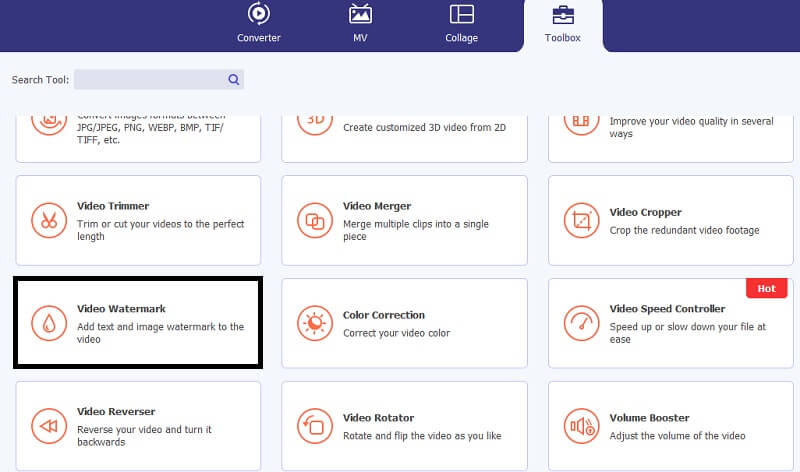
Va fi afișată o nouă fereastră. Vă rugăm să faceți clic pe + butonul din această secțiune pentru a accesa folderul. Navigați la fișierul dorit și faceți clic pe Deschis butonul pentru a adăuga filigranul.
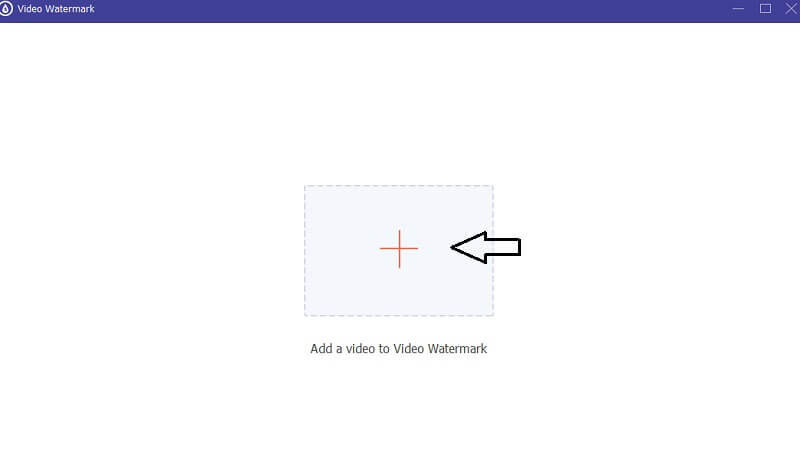
Pasul 3Vor fi două opțiuni: the Text și Filigrane de imagine. Acest articol își propune să ofere explicații distincte pentru cele două opțiuni disponibile.
Filigran text:
Apasă pe Filigran text sub videoclip.
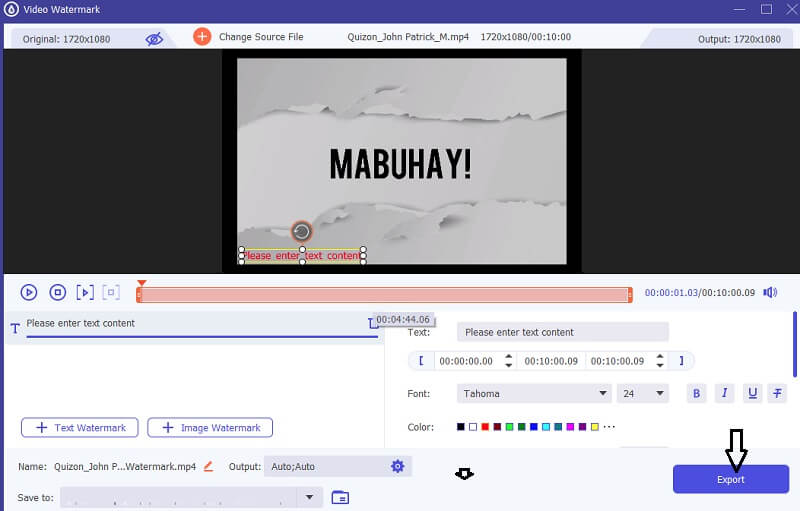
Odată ce caseta de text este afișată pe ecran, puteți introduce orice cuvânt care doriți să fie afișat ca filigran. Ulterior, poziționați filigranul în locația dorită.
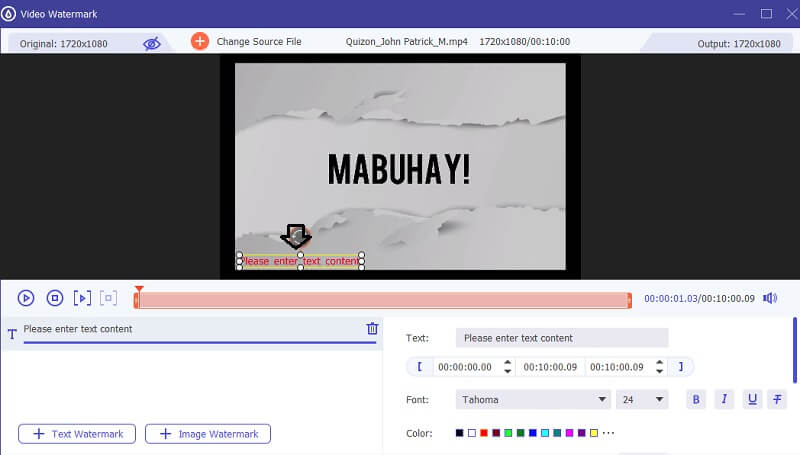
Filigran imagine:
Un folder de computer va fi afișat atunci când alegeți Filigran de imagine opțiune. Vă rugăm să găsiți sigla, marca comercială sau orice imagine dorită în dosar și faceți clic pe Deschis butonul pentru a-l introduce.
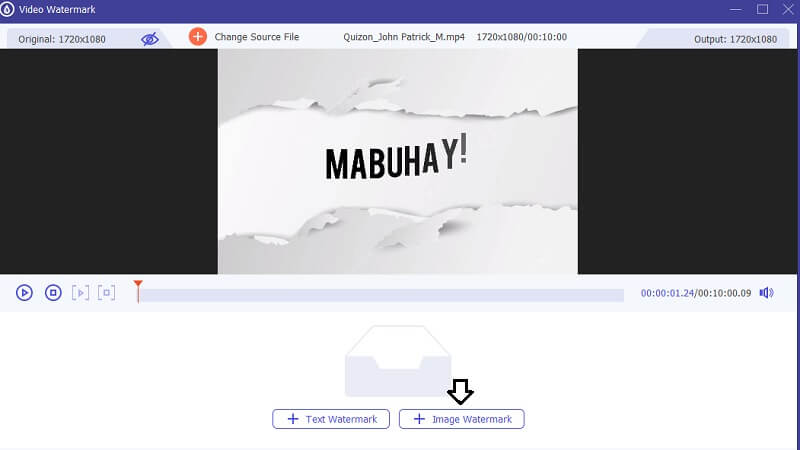
După introducerea imaginii, puteți roti și ajusta opacitatea acesteia în această secțiune. În manipularea textului, este posibil să-l relocați utilizând funcționalitatea de glisare și plasare. Cu toate acestea, o caracteristică suplimentară permite redimensionarea prin ajustarea cadrelor de imagine și modificarea opacității și rotației.
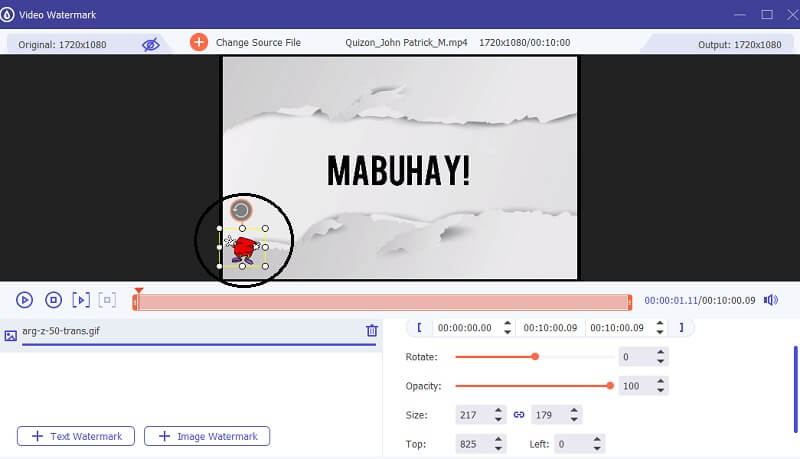
Pasul 4După ce ați adăugat filigranul, faceți clic pe Export butonul pentru a iniția procedura de codificare video.
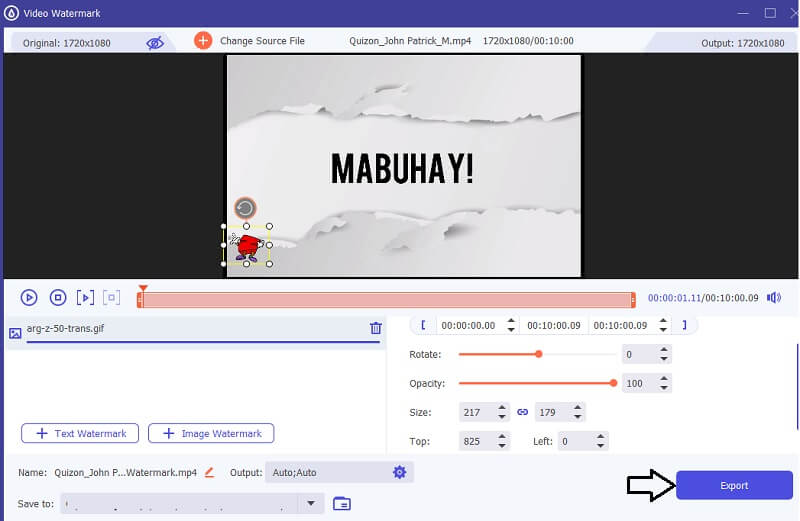
Partea 3. Cum să eliminați un filigran dintr-un videoclip/fotografie
Dacă doriți să eliminați filigranul din videoclipurile dvs. Există două metode disponibile pentru a elimina filigranul din videoclip. Prima metodă implică utilizarea Casetei de instrumente, în timp ce a doua utilizează un instrument online. Pentru persoanele care caută informații despre procedura de îndepărtare a semnelor de pe clipuri, consultați următorul ghid.
1. AVaide Video Converter
Pe lângă adăugarea de filigrane la videoclipuri, AVAide Video Converter poate elimina în mod eficient semnele sau obiectele nedorite din videoclipurile dvs. Utilizând secțiunea Toolbox, utilizatorii pot obține eficient rezultatul final al videoclipului editat în câteva secunde. Vă rugăm să găsiți mai jos un set de pași simpli pe care îi puteți urma.
Pasul 1După ce ați descărcat AVAide Video Converter, vă rugăm să navigați la interfața principală și să găsiți Trusa de scule secțiune.
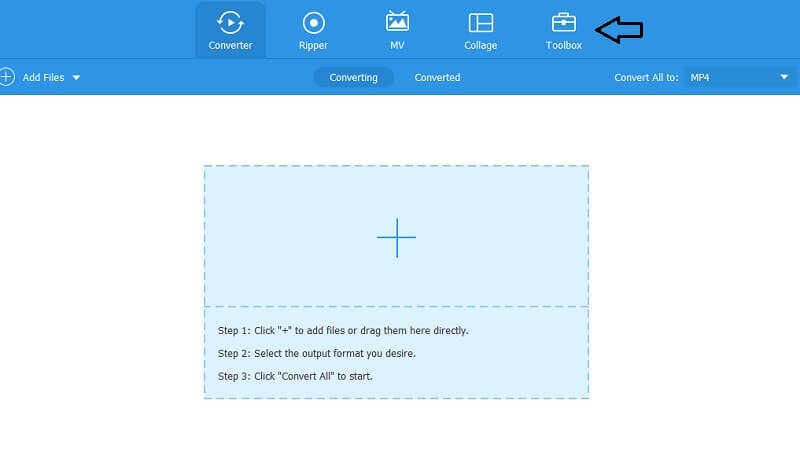
Pasul 2Vă rugăm să navigați în Trusa de scule secțiunea și localizați Eliminator de filigran video. După aceea, puteți încărca videoclipul selectând + buton.
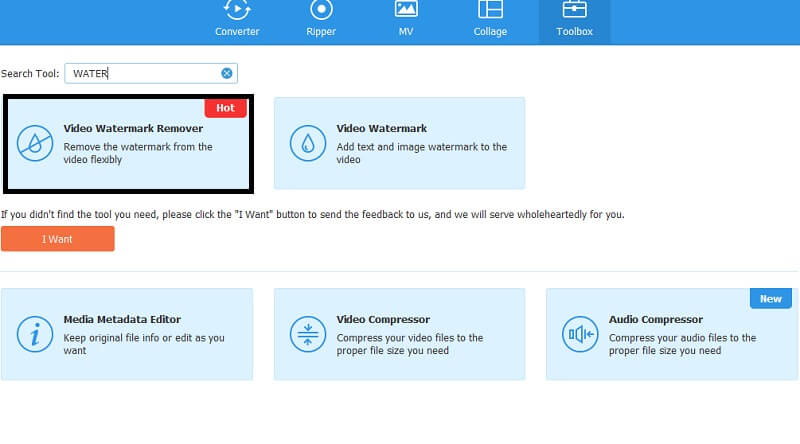
Pasul 3Odată ce videoclipul a fost încărcat, puteți elimina toate filigranele selectând Adăugați o zonă de eliminare a filigranului buton. Ulterior, va fi afișată o formă dreptunghiulară. Vă rugăm să poziționați butonul direct deasupra zonei în care se află în prezent filigranul.
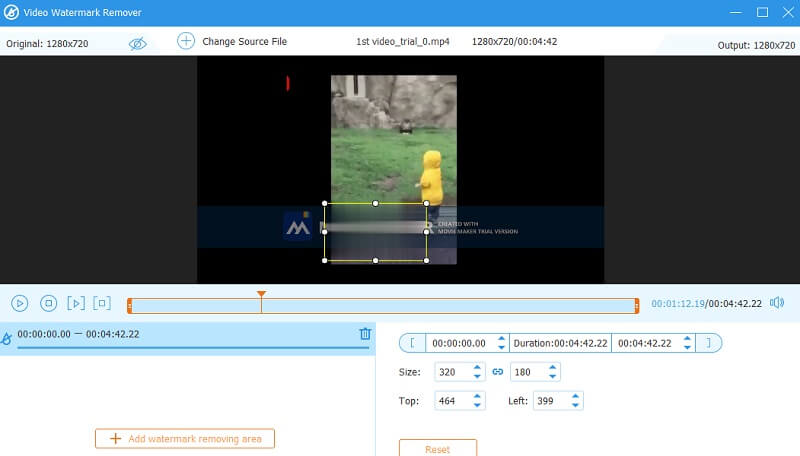
Utilizatorii au, de asemenea, opțiunea de a modifica dimensiunea dispozitivului de îndepărtare a filigranului prin ajustarea mărimea fie în sus, fie în jos.
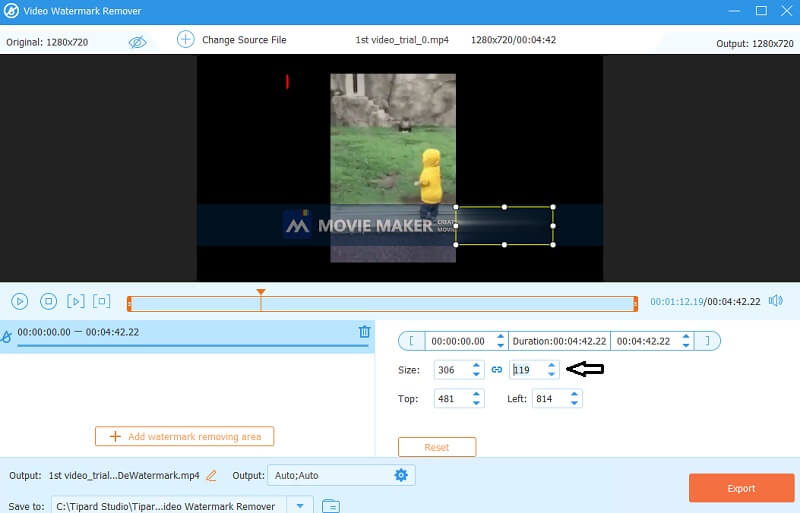
Pasul 4După modificarea filigranului, faceți clic pe Export butonul pentru a salva rezultatele finalizate.
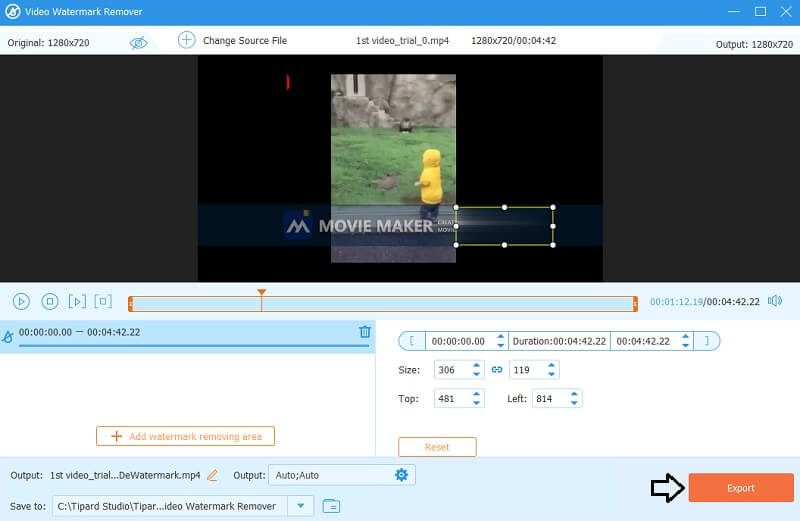
2. AVaide Watermark Remover
Dacă computerul dumneavoastră are o capacitate de stocare limitată și nu poate instala un software de eliminare a filigranelor, luați în considerare utilizarea unui instrument online ca soluție alternativă. AVaide Eliminator de filigran este o aplicație online concepută pentru a ajuta utilizatorii să elimine fără efort semnele și obiectele nedorite din imaginile lor. Acest instrument online poate procesa eficient fișierele în formate precum JPG, PNG sau GIF. Acest instrument online este ideal pentru persoanele care încep acest proces și care doresc să elimine filigranele din imaginile lor. Pentru a utiliza funcționalitatea inteligenței artificiale, selectați porțiunea specifică pe care doriți să o eliminați, iar sistemul va efectua acțiunile necesare. Vă rugăm să găsiți mai jos un ghid concis pentru referință.
Pasul 1Vă rugăm să navigați la pagina de pornire a AVaide Watermark Remover. Apoi, selectați Alegeți o fotografie butonul și răsfoiți fișierele dvs. De acolo, puteți încărca imaginea dorită.
Pasul 2Odată ce imaginea a fost încărcată, puteți face clic pe Perie butonul pentru a selecta și desemna filigranul pe care doriți să îl eliminați. După finalizarea sarcinii, vă rugăm să faceți clic pe Elimina butonul și așteptați cu răbdare finalizarea procesului.
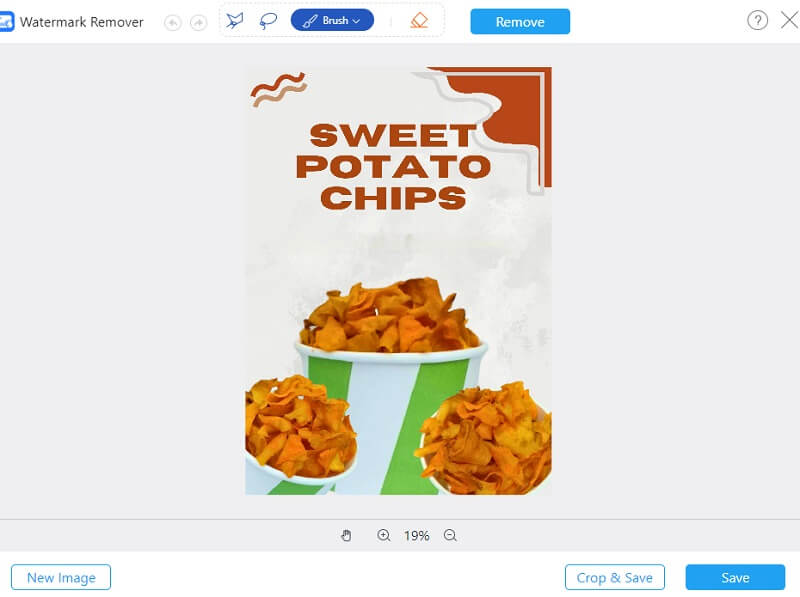
Partea 4. Întrebări frecvente despre filigran pe video
Ce este filigranarea imaginilor digitale?
Procesul de filigranare digitală implică încorporarea unui cod digital sau a unei imagini în conținutul multimedia, care poate fi fie vizibil, fie ascuns. Filigranul digital este folosit pentru a detecta și urmări cazurile de încălcare a drepturilor de autor, deoarece încorporează un cod care permite urmărirea sursei sale. Scopul principal al acestei măsuri de securitate este de a descuraja și descuraja efectiv pirateria, verificând în același timp autenticitatea și proprietatea media digitale.
Cum îți faci filigrana în mod eficient fotografiilor?
Pentru a asigura eficacitatea filigranului dvs., este recomandabil să mențineți un design simplist și monocromatic. Vă rugăm să rețineți că este de preferat să păstrați o dimensiune mică a filigranului ori de câte ori este posibil. În cele din urmă, plasați filigranul de-a lungul perimetrului fotografiei.
Care este scopul unui filigran pe o ștampilă?
Filigranele sunt implementate ca măsură de securitate în hârtia de timbru pentru a descuraja contrafacerea.
Conținutul precedent explică ce este un filigran și cum este realizat. Această soluție își propune să protejeze drepturile de proprietate intelectuală și să sporească vizibilitatea online a mărcii dvs. Dacă doriți să eliminați filigranul, puteți utiliza diverse programe software. Prin urmare, ele pot fi încă utilizate pentru aplicații alternative.
Setul dvs. complet de instrumente video care acceptă peste 350 de formate pentru conversie la calitate fără pierderi.




